iOS 17.2.1 Snapchat хотел бы получить доступ к вашим фотографиям на iPhone Исправлено всплывающее окно с ошибкой
Apple представила несколько функций конфиденциальности в выпусках iOS, все они касаются конфиденциальности, безопасности и безопасности пользователей. Для получения подробной информации посетите нашу статью о функциях конфиденциальности iOS 14, которые защищают ваш iPhone и iPad. Один из них касается ваших фотографий и приложения «Фото». Раньше нам предлагалось только выбрать, хотите ли вы, чтобы Snapchat получил доступ к приложению «Фотографии» или нет, но теперь с iOS Apple расширила эту функцию, добавив еще одну опцию. Из-за этой реализации несколько человек сообщили, что Snapchat продолжает показывать «Snapchat хотел бы получить доступ к вашим фотографиям» каждый раз при использовании приложения для публикации новых фотографий из фотопленки iPhone или приложения «Фотографии».
Эта статистика обучения, два решения избавиться от Snapchat хотел бы получить доступ к вашим фотографиям на iPhone Ошибка всплывающего окна. Обратите внимание, что приведенные ниже шаги применимы ко всем приложениям, поэтому, если вы сталкиваетесь с этой проблемой с приложением Instagram или Twitter или с любым другим приложением, используйте те же шаги для устранения ошибок разрешений. Вот как это можно сделать на вашем iPhone 11 (Pro Max), iPhone 11, iPhone XR, iPhone X, iPhone Xs, iPhone Xs Max, iPhone 8 (8 Plus), iPhone 7 (7 Plus), iPhone 6S/6S Plus. , айфон 5с.
Snapchat хотел бы получить доступ к вашим фотографиям на iPhone Исправлена ошибка
Примечание. Когда вы выбираете фотографии, приложение получает доступ к другим сведениям, связанным с фотографиями, таким как метаданные, местоположение и глубина.
Разрешить доступ ко всем фотографиям для приложения Snapchat
Мы все знакомы с этой опцией. Чтобы предотвратить появление всплывающего окна с разрешением Snapchat, выполните следующие действия, чтобы предоставить доступ ко всем приложениям с фотографиями.
- Откройте приложение «Настройки» на своем iPhone или iPad. Теперь перейдите к настройкам конфиденциальности.
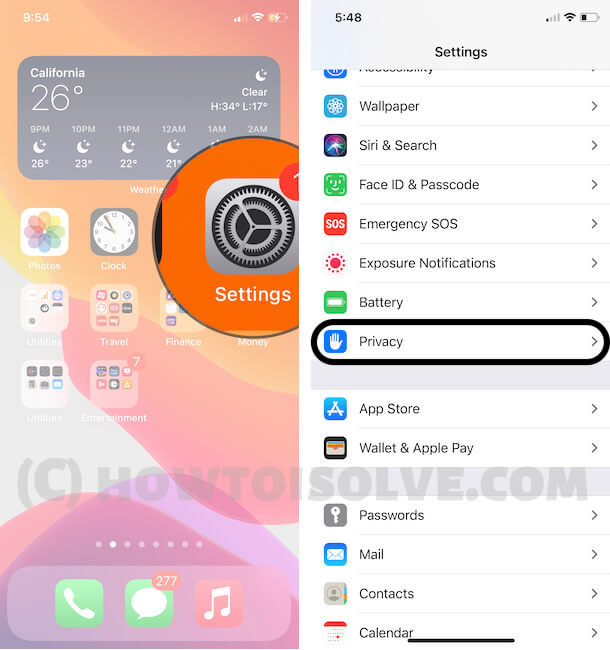 Настройки конфиденциальности на iPhone в обновлении iOS 14
Настройки конфиденциальности на iPhone в обновлении iOS 14
 Фотографии в настройках конфиденциальности на iPhone
Фотографии в настройках конфиденциальности на iPhone
 Разрешить доступ ко всем фотографиям для приложения Snapchat iPhone
Разрешить доступ ко всем фотографиям для приложения Snapchat iPhone
Или
- Перейдите в приложение «Настройки» на вашем iPhone или iPad.
- Прокрутите вниз до приложения Snapchat, нажмите на него.
- Нажмите «Фотографии».
- В разделе РАЗРЕШИТЬ ДОСТУП К ФОТОГРАФИЯМ выберите «Все фотографии».
Если вы решили разрешить доступ к выбранным фотографиям, выполните следующие действия:
Разрешить доступ только к выбранным фотографиям в приложении Snapchat
Ранее я говорил об этом: в iOS 14 или более поздней версии вы можете разрешить доступ к определенным фотографиям только из приложения Snapchat. Сделав это, вы сможете получить доступ только к тем фотографиям, которые вы разрешили. Никакие другие фотографии нельзя будет использовать в приложении Snapchat, если вы не добавите их в «Выбранные фотографии».
- Откройте приложение «Настройки» на своем устройстве.
- Нажмите Конфиденциальность.
- Затем выберите приложение «Фото».
- Найдите и зайдите в приложение Snapchat.
- Нажмите «Выбранные фотографии».
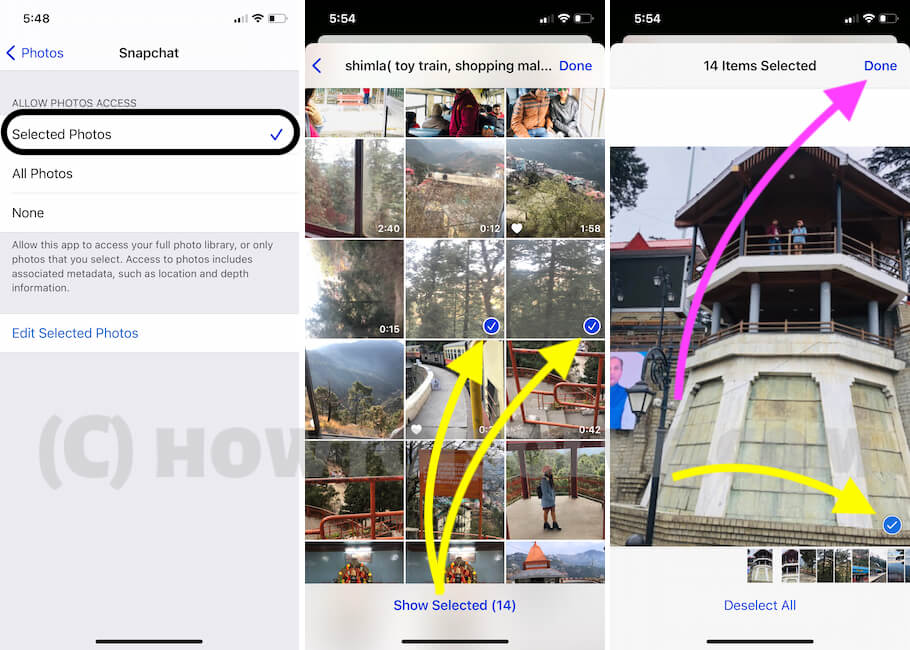 Разрешить выбранным фотографиям использовать приложение Snapchat для iPhone
Разрешить выбранным фотографиям использовать приложение Snapchat для iPhone
Видеоурок
Все вышеупомянутые пошаговые инструкции представлены в нашем видеоуроке, который вы можете получить на нашем канале YouTube по этой ссылке (нажмите на меня, чтобы получить видео)
Надеюсь, вам понравится ваше приложение Snapchat, как и раньше. Не упустите возможность рассказать в поле для комментариев о том, полезна или бесполезна эта функция конфиденциальности для вас.






